Как сделать видео в слоу мо на компьютере
Нравится, как герои фильма в замедленной съёмке бегут от взрыва? Профессиональные спецэффекты доступны не только голливудским мастерам киноиллюзий. Вы тоже можете применять в своих фильмах интересные фишки. Это совсем несложно, если под рукой удобный видео редактор «ВидеоМОНТАЖ». Из статьи вы узнаете, как сделать в своём ролике потрясающий эффект слоу моушн.
Слоу моушн позволит показать каждое движение в деталях! Слоу моушн позволит показать каждое движение в деталях!ЧТО ТАКОЕ СЛОУ МОУШН И КАК ЕГО СОЗДАЮТ
В самые острые моменты фильмов пули медленно летят в героев, а стекло долгие секунды распадается на осколки. Смотрится невероятно зрелищно и драматично. Не удивительно, что после «Матрицы», где slow motion был в каждой экшн-сцене, замедление стало встречаться практически во всех рейтинговых кинокартинах.
Это интересно! Буквальный перевод «slow motion» – медленное движение – полностью объясняет суть эффекта. Действия, в реальности происходящие очень быстро, искусственно затягивают. В результате капля из крана целую минуту летит на дно раковины, а ослепительную вспышку молнии, едва уловимую для глаз, можно разглядеть в мельчайших деталях.
Интересно, что на деле эффект замедления достигается как раз ускорением! Видеоматериал снимает специальная камера слоу моушн. В отличие от обычной, она фиксирует происходящее в режиме ускоренной съемки. За секунду вы получаете до 10000 кадров! Благодаря этому, устройство способно максимально полно запечатлеть процесс. Далее отснятый материал проигрывают с обычной частотой, составляющей 24 кадра в секунду, и выглядит, будто действие совершается очень и очень медленно.
Но что делать, если такой суперкамеры у вас нет, а использовать популярный зрелищный эффект очень хочется? Поможет программа для замедленной съемки «ВидеоМОНТАЖ». Она позволяет настраивать скорость видеофрагмента, как требует художественная задумка.
КАК СДЕЛАТЬ SLOW MOTION В «ВИДЕОМОНТАЖЕ»
Сначала скачайте дистрибутив редактора с нашего сайта. Два раза щёлкните мышкой по установочному файлу и следуйте подсказкам. Когда процесс завершится, запустите редактор.
ГОТОВИМ РАБОЧИЙ МАТЕРИАЛ
Идея слоу моушн – подчеркнуть какой-то отдельный момент, поэтому замедлять требуется не весь видеоматериал целиком, а отдельный фрагмент. Первым делом отделим этот участок от остального видеоматериала.
Теперь разбейте видеоряд на части. Двигайте чёрные маркеры, отмечая начало и конец фрагментов. Первый будет заканчиваться там, где начинается эпизод под слоу моушн. Следующий – сцена, к которой применим эффект замедления видео. Последний фрагмент – оставшаяся часть материала. Хотите замедлить несколько эпизодов? Потребуется разделить видеоряд на большее количество частей. Основная идея – выделить нужные фрагменты из общего видеоролика в отдельные файлы.
Закончив монтаж видео , сохраните новые ролики в прежнем формате или конвертируйте в другой удобный.
ДОБАВЛЯЕМ ВИДЕОМАТЕРИАЛ
Теперь начнём новый проект. В папках на компьютере, доступ к которым открывается в левой части рабочего окна программы, найдите видеофайлы, нужные для создания фильма. Здесь могут быть не только нарезанные ролики, подготовленные в предыдущем пункте, но и любые другие материалы. Перетащите их на монтажный стол, зажав левую кнопку мышки или воспользуйтесь кнопкой «Добавить». Берите произвольное количество видеофрагментов и свободно менять их местами, выстраивая в нужной последовательности.
ЗАМЕДЛЯЕМ ИЗОБРАЖЕНИЕ
Переходим непосредственно к вопросу: как сделать slow motion video. Выберите видеофайл с эпизодом, который хочется показать в замедленном виде. В разделе «Редактировать» кликните по вкладке «Скорость». Здесь можно при необходимости ускорять или замедлять видео.
В выпадающем списке выберите, насколько хотите замедлить клип. Ни один из предложенных вариантов не подходит? Передвиньте бегунок влево, настраивая значение вручную. Справа расположен проигрыватель, позволяющий сразу оценить результат манипуляций.
Посмотрите урок, чтобы узнать больше об изменении скорости видео в программе:
НАСТРАИВАЕМ ПЛАВНЫЕ ПЕРЕХОДЫ
Чтобы составленные вместе видеофрагменты при просмотре не перескакивали резко с одного на другой, в программе предусмотрена специальная сглаживающая анимация. Плавные переходы устанавливаются автоматически между роликами, как только они добавляются в проект.
Во вкладке «Переходы» выберите подходящий вариант. «ВидеоМОНТАЖ» позволяет вручную подобрать тип анимации на каждый участок, автоматически установить один переход на весь проект или выставить случайные.
Однако на участках, где вырезаны фрагменты для создания slow motion, требуется непрерывность действия, а значит, переход не требуется. Можно удалить сглаживающую анимацию, кликнув по ней правой кнопкой и выбрав «Удалить переход». Если момент завершения одного видеофрагмента и начало другого получится резковатым, оставим анимацию, но сократим её продолжительность. Кликните на цифры, означающие длительность сглаживающей анимации, и уменьшите данный показатель.
СОЗДАЁМ ФИЛЬМ
Теперь можно выполнить редактирование видео , добавить в проект подходящую музыку, установить заставки и титры, внедрить футажи из коллекции программы или добавить надписи. Иными словами, доведите работу до ума, чтобы она приобрела завершённый вид и полностью соответствовала задумке.
Нажмите «Создать» и выберите, в каком виде следует сохранить фильм. Обычный AVI, для просмотра на мобильных устройствах или для записи на DVD, подготовка к публикации онлайн. Программа для замедления видео «ВидеоМОНТАЖ» позволяет конвертировать готовый фильм в любой удобный формат.
ИДЕИ ИСПОЛЬЗОВАНИЯ ЭФФЕКТА СЛОУ МОУШН
В блокбастерах замедление действия обычно сопровождает взрывы, полёты с огромной высоты, перестрелки и другие сцены такого плана. Любительские ролики вряд ли будут содержать нечто подобное, но где тогда использовать слоу моушн? Предлагаем несколько идей:
1. Подчеркнуть важность момента. Когда ребёнок задувает свечи на торте, в реальности это занимает одно мгновение. Но именно это мгновение – едва ли не главное на празднике. Слоу моушн позволит сполна насладиться процессом. Поцелуй жениха и невесты, льющееся в бокал шампанское в новогоднюю ночь, конфетти, летящее из хлопушки – ни одно важное мгновение не пролетит незаметно.
2. Показать технику исполнения. Снимаете спортивное обучающее видео? Slow motion незаменим для демонстрации и разбора сложных элементов, которые физически невозможно сделать медленно. Искусственное замедление позволит зрителю увидеть процесс в деталях.
3. Запечатлеть погодное явление. Молния, дождевая капелька, срывающаяся с листа – за мгновение не успеваешь насладиться красотой. Слоу моушн продлит чудо.
Теперь слишком быстрые погодные явления можно замедлить Теперь слишком быстрые погодные явления можно замедлить4. Создать красивый визуальный ряд. Благодаря замедлению времени, банальные процессы превращаются в нечто фантастическое. Обычный лопнувший мыльный пузырь или сгорающая спичка – привычные явления, которые мы видели в жизни тысячу раз. Но стоит растянуть действо, и откроется настоящая магия!
Обычные явления в слоу моушн становятся чистой магией Обычные явления в слоу моушн становятся чистой магиейС программой «ВидеоМОНТАЖ» вы будете без труда создавать невероятный эффект slow motion. Скачайте редактор бесплатно на нашем сайте и подчеркните самые удивительные мгновения жизни!
Slow motion – эффект замедления времени в видеосъемке, который достигается за счет увеличения количества кадров в секунду. Помните момент в «Матрице», где Нео уклоняется от пуль? Это именно про слоу мо. Для создания эффекта может использоваться как камера с соответствующим режимом съемки, так и программа для редактирования видео.
И если качественно «прокачать» гаджеты практически невозможно, то установка софта в среднем занимает 5-10 минут. Поэтому рассмотрим 10 лучших программ для создания эффекта slow motion на ПК и мобильных устройствах.
| MotionPerfect | $49.95 | Замедлять и ускорять видео, сохранять ролики в нескольких форматах. | Это специализированная программа с ограниченным функционалом. Предназначена для ускорения и замедления видео с применением технологии компенсации движения. |
| VEGAS Pro | 1709 руб. | Редактировать видео, обрабатывать звук и накладывать различные эффекты, в частности замедлять и ускорять видео, а также создавать спецэффекты. | Версии с расширенным функционалом позиционируются как софт для профессионального использования. Соответственно в возможностях программы придется разбираться: здесь много опций и сложных инструментов для редактирования видео. |
| DaVinci Resolve | $379 | Редактировать видео, корректировать цвета, накладывать фильтры и визуальные эффекты. | В базовой версии пользовательский интерфейс представлен на английском языке. Программа с объемным профессиональным функционалом. |
| Movavi Clips | Бесплатно | Быстро редактировать, ускорять и замедлять видео, добавлять эффекты, фильтры, маски и переходы, сохранять ролик в любом популярном формате и сразу отправлять его в соцсети. | Программа обладает интуитивно понятным пользовательским интерфейсом на русском языке. В приложении заложен широкий функционал для профессионального редактирования видео, однако разобраться в нем с легкостью смогут даже новички. |
| PowerDirector | Бесплатно | Редактировать видео и звук, менять скорость за счет увеличения количества кадров в секунду. | Приложение характеризует объемный функционал, из-за чего интерфейс может оказаться сложным для новичков. Также предусмотрен показ рекламы в бесплатной версии. |
| SloMo Video Editor | Бесплатно | Вырезать фрагменты из видео, ускорять и замедлять их, накладывать визуальные эффекты, а также сохранять в популярных форматах. | Программу отличает базовый функционал для редактирования видео. Она имеет англоязычный интерфейс. |
| Slow motion video FX | Бесплатно | Менять скорость видео. Может замедлить или ускорить ролик целиком, либо его фрагмент. | Специализированное приложение для изменения скорости видео. Имеет простой интерфейс на английском языке. |
| iMotion | Бесплатно | Замедлять и ускорять видео во всех популярных форматах, в частности в 4K и HD. | Приложение создано специально для добавления эффекта slow motion. Язык интерфейса – английский. |
Развернуть таблицу Свернуть таблицу
Программы для создания эффекта слоу мо на компьютере
Movavi Video Editor Plus
Программа для редактирования видео, которая также позволяет добавлять звуки, переходы, фильтры и титры. С ее помощью можно анимировать объекты, сохранять видео в любом популярном формате. Не знаете, какое разрешение нужно для вашего гаджета или видеохостинга? Просто выберите модель или ресурс, система сама определит подходящий формат для сохранения видео.
- интуитивно понятный интерфейс;
- быстрое и простое добавление эффекта slow motion;
- множество дополнительных инструментов для редактирования;
- сохранение видео во всех популярных форматах.
- для добавления эффекта slow motion нужно предварительно вырезать фрагмент из общего видеоряда, но это не займет более 1-2 минут;
- несмотря на удобный пользовательский интерфейс, нужно разобраться в алгоритме редактирования видео – рекомендуем следовать инструкции.
Как добавить эффект slow motion в Movavi Video Editor Plus
Включить режим добавления эффектов можно в 5 простых шагов:
Adobe® After Effects®
- возможность редактировать фото и видео, работать с анимацией;
- инструменты для создания титров, переходов, а также набор фильтров.
- в официальной версии программы по умолчанию установлен англоязычный интерфейс;
- по мнению экспертов, софт более ориентирован на профессионалов, а потому придется потратить время на изучение функционала.
MotionPerfect
Программа создана специально для тех, кто пока не понимает, как снимать замедленное видео или не располагает гаджетами с соответствующими опциями. Основная специализация софта – наложение эффекта slow motion с использованием алгоритмов интерполяции и морфинга с компенсацией движений.
- высокое качество видео с эффектом slow motion;
- простой интерфейс ввиду специализированного функционала.
- ограниченный функционал, отсутствие дополнительных возможностей;
- язык интерфейса – английский, без официальных русификаторов.
- можно установить только на устройства с ОС Windows.
VEGAS Pro
Программа для редактирования видео, обработки звука и создания спецэффектов, которая включает в себя профессиональные инструменты и алгоритмы, разработанные на базе искусственного интеллекта.
- удобная работа с видео, созданными с инструментами профессиональной съемки;
- набор инструментов для редактирования видео, обработки звука и создания спецэффектов.
- базовый язык программы – английский, при переводе интерфейса на русский язык могут возникать редкие ошибки;
- стоимость подписки или месяца использования напрямую зависит от версии программы, соответственно, чем больше инструментов – тем дороже стоит софт.
DaVinci Resolve
Программа для монтажа видео и наложения визуальных эффектов, обладающая объемным функционалом для цветокоррекции и стабилизации изображения. Подходит для новичков, однако им придется потратить время на изучение огромного количества опций – интерфейс более рассчитан на профессионалов.
- возможность наложения эффектов, замедления и ускорения видео;
- большое количество опций для монтажа и профессиональной цветокоррекции;
- платформа для совместной работы над проектом.
- англоязычный интерфейс, при установке русификатора возможна некорректная работа софта;
- необходимость докупать отдельные инструменты;
- по мнению экспертов, сложный интерфейс для неподготовленных новичков.
Программы с возможностью наложения эффекта slow motion для телефона
Movavi Clips
Бесплатное приложение для редактирования видео на телефон, которое можно установить на смартфон на базе iOS или Android. Обладает интуитивно понятным пользовательским интерфейсом и множеством инструментов для творчества.
- множество инструментов для редактирования видео;
- замедление или ускорение видео в несколько простых шагов;
- интуитивно понятный интерфейс;
- бесплатные приложения для смартфонов на базе ОС iOS и Android;
- сохранение видео во всех популярных форматах и возможность делиться им в социальных сетях.
- необходимость периодически устанавливать обновления для расширения функционала;
- некоторые опции требуют кратковременного обучения.
Весь функционал приложения будет доступен сразу после его установки на телефон. Не потребуется длительной настройки и подготовки. Для замедления или ускорения видео следуйте инструкции для операционной системы вашего телефона.
Как добавить эффект slow motion в Movavi Clips на Android
Сделайте это в 5 простых шагов:
- Загрузите приложение в Google Play и дождитесь его установки.
- Откройте программу, найдите знак плюс в нижней части экрана, нажмите на нее и выберите пиктограмму Видео.
- Касанием выделите нужный ролик и нажмите на кнопку Начать редактирование, после чего дождитесь загрузки видео в программу.
- Выберите вырезанный фрагмент, прокрутите инструменты над Шкалой времени, найдите кнопку Скорость, задайте желаемую и нажмите на кнопку Применить.
- После этого нажмите на кнопку с символом дискеты и нажмите на кнопку Сохранить. Выберите нужный формат видео и подтвердите действие.
Как добавить эффект slow motion в Movavi Clips на iOS
Вы можете наложить эффект slow motion всего за 2-3 минуты. Для этого:
- Загрузите программу из App Store, запустите ее, в нижней части экрана нажмите на значок плюса и выберите Видео в выпадающем меню.
- Добавьте нужное видео, выберите соотношение сторон и нажмите на кнопку Начать редактирование.
- Прокручивайте панель инструментов вправо, пока не найдете кнопку Скорость. Задайте нужный параметр и нажмите на кнопку Применить.
- При необходимости воспользуйтесь опцией предварительного просмотра и нажмите на кнопку Сохранить.
Готово! Теперь вы можете наслаждаться качественным видео с эффектом slow motion.
4.5 Оценок: 4 (Ваша: )Нравится, как герои фильма в замедленной съёмке бегут от взрыва? Профессиональные спецэффекты доступны не только голливудским мастерам киноиллюзий. Вы тоже можете применять в своих фильмах интересные фишки. Это совсем несложно, если под рукой удобный видео редактор «ВидеоМОНТАЖ». Из статьи вы узнаете, как сделать в своём ролике потрясающий эффект слоу моушн.

Слоу моушн позволит показать каждое движение в деталях!
Содержание:
Что такое слоу моушн и как его создают
В самые острые моменты фильмов пули медленно летят в героев, а стекло долгие секунды распадается на осколки. Смотрится невероятно зрелищно и драматично. Не удивительно, что после «Матрицы», где slow motion был в каждой экшн-сцене, замедление стало встречаться практически во всех рейтинговых кинокартинах.
Это интересно! Буквальный перевод «slow motion» – медленное движение – полностью объясняет суть эффекта. Действия, в реальности происходящие очень быстро, искусственно затягивают. В результате капля из крана целую минуту летит на дно раковины, а ослепительную вспышку молнии, едва уловимую для глаз, можно разглядеть в мельчайших деталях.

Знаменитая слоумо-сцена из «Матрицы»
Интересно, что на деле эффект замедления достигается как раз ускорением! Видеоматериал снимает специальная камера слоу моушн. В отличие от обычной, она фиксирует происходящее в режиме ускоренной съемки. За секунду вы получаете до 10000 кадров! Благодаря этому, устройство способно максимально полно запечатлеть процесс. Далее отснятый материал проигрывают с обычной частотой, составляющей 24 кадра в секунду, и выглядит, будто действие совершается очень и очень медленно.
Но что делать, если такой суперкамеры у вас нет, а использовать популярный зрелищный эффект очень хочется? Поможет программа для замедленной съемки «ВидеоМОНТАЖ». Она позволяет настраивать скорость видеофрагмента, как требует художественная задумка.
Как сделать slow motion в «ВидеоМОНТАЖЕ»
Сначала скачайте дистрибутив редактора с нашего сайта. Два раза щёлкните мышкой по установочному файлу и следуйте подсказкам. Когда процесс завершится, запустите редактор.
Готовим рабочий материал
Идея слоу моушн – подчеркнуть какой-то отдельный момент, поэтому замедлять требуется не весь видеоматериал целиком, а отдельный фрагмент. Первым делом отделим этот участок от остального видеоматериала.

Выберите опцию «Нарезка видео»
Теперь разбейте видеоряд на части. Двигайте чёрные маркеры, отмечая начало и конец фрагментов. Первый будет заканчиваться там, где начинается эпизод под слоу моушн. Следующий – сцена, к которой применим эффект замедления видео. Последний фрагмент – оставшаяся часть материала. Хотите замедлить несколько эпизодов? Потребуется разделить видеоряд на большее количество частей. Основная идея – выделить нужные фрагменты из общего видеоролика в отдельные файлы.
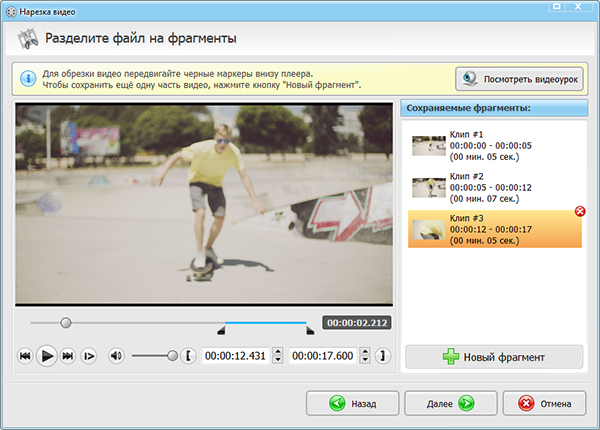
Вырезаем фрагмент, который будем замедлять
Закончив монтаж видео, сохраните новые ролики в прежнем формате или конвертируйте в другой удобный.
Добавляем видеоматериал
Теперь начнём новый проект. В папках на компьютере, доступ к которым открывается в левой части рабочего окна программы, найдите видеофайлы, нужные для создания фильма. Здесь могут быть не только нарезанные ролики, подготовленные в предыдущем пункте, но и любые другие материалы. Перетащите их на монтажный стол, зажав левую кнопку мышки или воспользуйтесь кнопкой «Добавить». Берите произвольное количество видеофрагментов и свободно менять их местами, выстраивая в нужной последовательности.
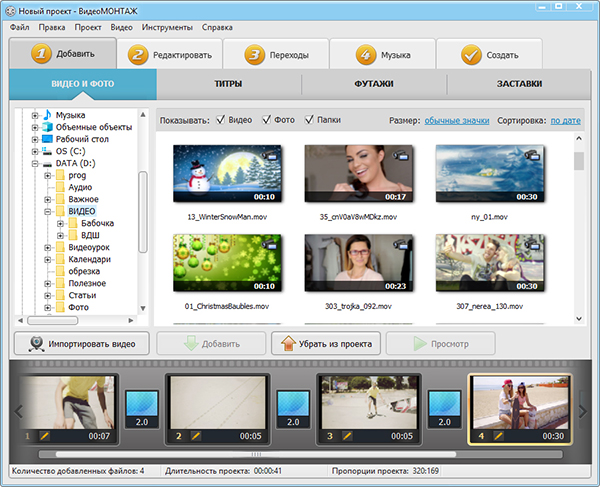
Добавьте ролики на монтажный стол
Замедляем изображение
Переходим непосредственно к вопросу: как сделать slow motion video. Выберите видеофайл с эпизодом, который хочется показать в замедленном виде. В разделе «Редактировать» кликните по вкладке «Скорость». Здесь можно при необходимости ускорять или замедлять видео.
В выпадающем списке выберите, насколько хотите замедлить клип. Ни один из предложенных вариантов не подходит? Передвиньте бегунок влево, настраивая значение вручную. Справа расположен проигрыватель, позволяющий сразу оценить результат манипуляций.
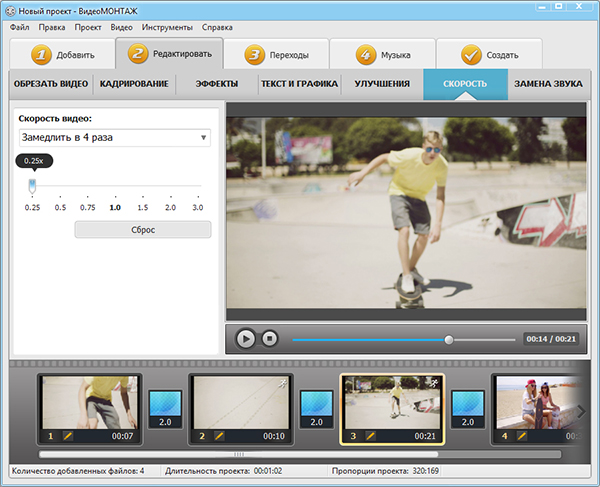
Укажите, на сколько нужно замедлить фрагмент видео
Посмотрите урок, чтобы узнать больше об изменении скорости видео в программе:
Настраиваем плавные переходы
Чтобы составленные вместе видеофрагменты при просмотре не перескакивали резко с одного на другой, в программе предусмотрена специальная сглаживающая анимация. Плавные переходы устанавливаются автоматически между роликами, как только они добавляются в проект.
Во вкладке «Переходы» выберите подходящий вариант. «ВидеоМОНТАЖ» позволяет вручную подобрать тип анимации на каждый участок, автоматически установить один переход на весь проект или выставить случайные.
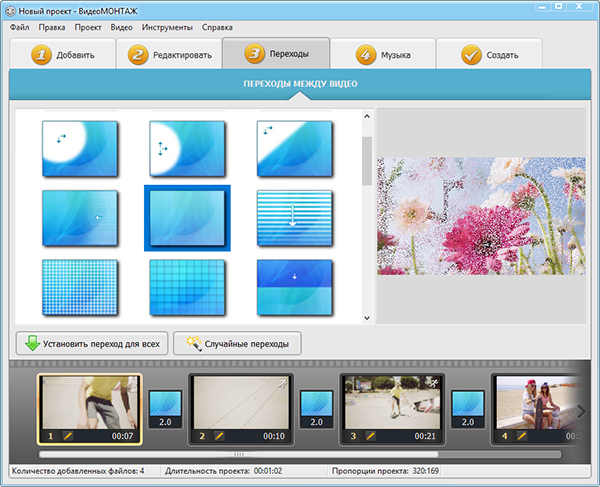
Выберите вид анимации для перехода
Однако на участках, где вырезаны фрагменты для создания slow motion, требуется непрерывность действия, а значит, переход не требуется. Можно удалить сглаживающую анимацию, кликнув по ней правой кнопкой и выбрав «Удалить переход». Если момент завершения одного видеофрагмента и начало другого получится резковатым, оставим анимацию, но сократим её продолжительность. Кликните на цифры, означающие длительность сглаживающей анимации, и уменьшите данный показатель.
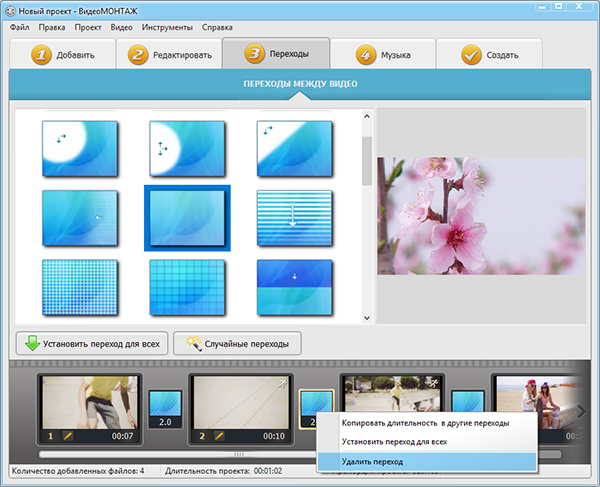
Удаляем плавный переход
Создаём фильм
Теперь можно выполнить редактирование видео, добавить в проект подходящую музыку, установить заставки и титры, внедрить футажи из коллекции программы или добавить надписи. Иными словами, доведите работу до ума, чтобы она приобрела завершённый вид и полностью соответствовала задумке.
Нажмите «Создать» и выберите, в каком виде следует сохранить фильм. Обычный AVI, для просмотра на мобильных устройствах или для записи на DVD, подготовка к публикации онлайн. Программа для замедления видео «ВидеоМОНТАЖ» позволяет конвертировать готовый фильм в любой удобный формат.
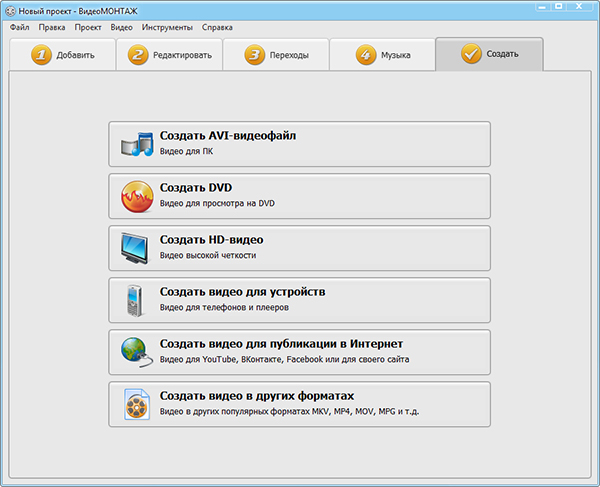
Выберите вариант сохранения
Идеи использования эффекта слоу моушн
В блокбастерах замедление действия обычно сопровождает взрывы, полёты с огромной высоты, перестрелки и другие сцены такого плана. Любительские ролики вряд ли будут содержать нечто подобное, но где тогда использовать слоу моушн? Предлагаем несколько идей:
1. Подчеркнуть важность момента. Когда ребёнок задувает свечи на торте, в реальности это занимает одно мгновение. Но именно это мгновение – едва ли не главное на празднике. Слоу моушн позволит сполна насладиться процессом. Поцелуй жениха и невесты, льющееся в бокал шампанское в новогоднюю ночь, конфетти, летящее из хлопушки – ни одно важное мгновение не пролетит незаметно.

Пусть важные мгновения длятся дольше!
2. Показать технику исполнения. Снимаете спортивное обучающее видео? Slow motion незаменим для демонстрации и разбора сложных элементов, которые физически невозможно сделать медленно. Искусственное замедление позволит зрителю увидеть процесс в деталях.
3. Запечатлеть погодное явление. Молния, дождевая капелька, срывающаяся с листа – за мгновение не успеваешь насладиться красотой. Слоу моушн продлит чудо.

Теперь слишком быстрые погодные явления можно замедлить
4. Создать красивый визуальный ряд. Благодаря замедлению времени, банальные процессы превращаются в нечто фантастическое. Обычный лопнувший мыльный пузырь или сгорающая спичка – привычные явления, которые мы видели в жизни тысячу раз. Но стоит растянуть действо, и откроется настоящая магия!

Обычные явления в слоу моушн становятся чистой магией
С программой «ВидеоМОНТАЖ» вы будете без труда создавать невероятный эффект slow motion. Скачайте редактор бесплатно на нашем сайте и подчеркните самые удивительные мгновения жизни!
Эффект замедленной съёмки – один из наиболее популярных в сфере видеоредактирования. Он пользуется особым спросом среди владельцев экшн камер, поскольку запись часто ведётся на высокой скорости, а на итоговом видео хочется рассмотреть каждый момент. Кроме того, благодаря YouTube, мы знаем, что слоумоушн эффект способен сделать более зрелищным практически любое событие - от полёта птицы до падающих капель воды.
Если вы ищете быстрый способ создать эффект замедленной съёмки для своего ролика, ниже – простая пошаговая инструкция о том, как сделать это в бесплатном видеоредакторе VSDC. VSDC - это программа для Windows ПК, которая включает набор инструментов для работы с видео разного уровня сложности и не добавляет водяной знак при экспорте.
Как замедлить видео/применить слоумоушн эффект
Чтобы создать слоумоушн эффект в видео, с технической точки зрения, вам всего лишь необходимо снизить скорость проигрывания оригинальной записи. Во многих видеоредакторах заложены шаблонные настройки по замедлению видео в 2, 4, 8 и 16 раз. VSDC в этом плане несколько более продвинутый инструмент и позволяет применить любые изменения скорости, в том числе не попадающие под вышеупомянутые стандарты. Следуйте инструкции, чтобы узнать, как это работает:
- Импортируйте видеофайл в редактор – он автоматически будет размещён на сцене.
- Если вам необходимо применить slow-motion эффект только к небольшой части ролика, сперва вам понадобится разрезать видео на части, чтобы отделить фрагмент, с которым вы планируете работать. Если же вы хотите замедлить видео целиком, можете сразу перейти к шагу №4.
- Самый простой способ разделить видеофайл на части – использовать инструмент разбивки. Это небольшая иконка в виде бритвы, она находится в верхней части интерфейса программы, раздел «Удаление и разбивка». Просто поместите курсор шкалы времени на нужном моменте и нажмите на эту иконку, чтобы применить инструмент. Если вам необходимо разделить видео на бОльшее количество фрагментов, повторите действие несколько раз.
- Выберите фрагмент, к которому вы бы хотели применить эффект замедленной съёмки.
- Перейдите в Окно свойств справа, чтобы отредактировать скорость. (Если вы не можете найти Окно свойств, щёлкните по видеофайлу правой кнопкой мыши и выберите «Свойства»).
- Прокрутите меню вниз до параметра «Скорость %», как это показано на иллюстрации ниже.
- Снижайте скорость постепенно, проверяя результат с помощью функции предпросмотра (это красная кнопка слева над шкалой времени).
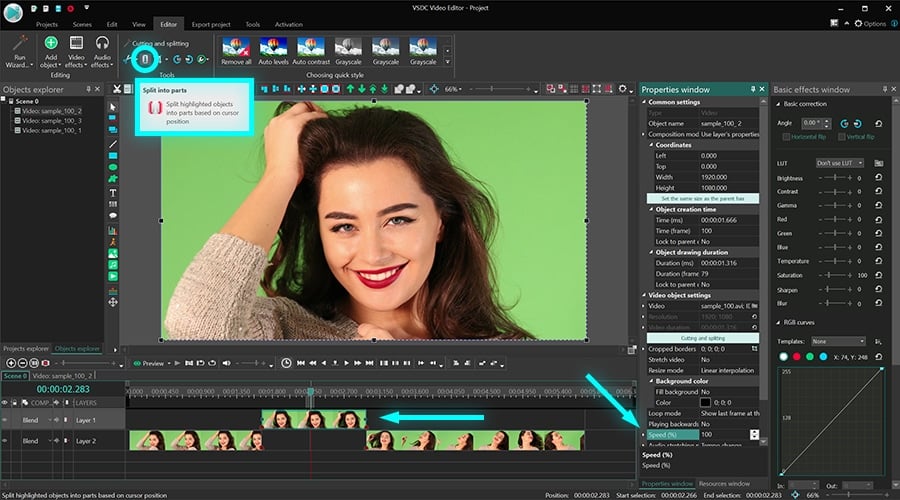
Принцип замедления видео в VSDC довольно прост. Если вы ставите значение в 50%, ролик будет проигрываться в 2 раза медленнее оригинала. Соответственно, если вы применяете значение в 25%, скорость будет снижена в 4 раза, и так далее.
Как улучшить качество эффекта слоумоушн с помощью рефрейминга
Если вы снижаете скорость проигрывания более чем на 50%, видео может начать дёргаться или мерцать. Это происходит из-за резкого уменьшения количества кадров на конкретный временной отрезок. Другими словами, когда вы снижаете скорость проигрывания более, чем в два раза, количество кадров в секунду также снижается в два раза. Видео как бы “растягивается” по времени, при том, что продолжительность показа кадров остаётся прежней. В результате, между кадрами появляются промежутки, которые и создают эффект мерцания при смене кадров. Чтобы предотвратить это, мы рекомендуем использовать рефрейминг.
Нажмите на небольшой треугольник слева от настроек скорости проигрывания, чтобы открыть опции рейфрейминга.
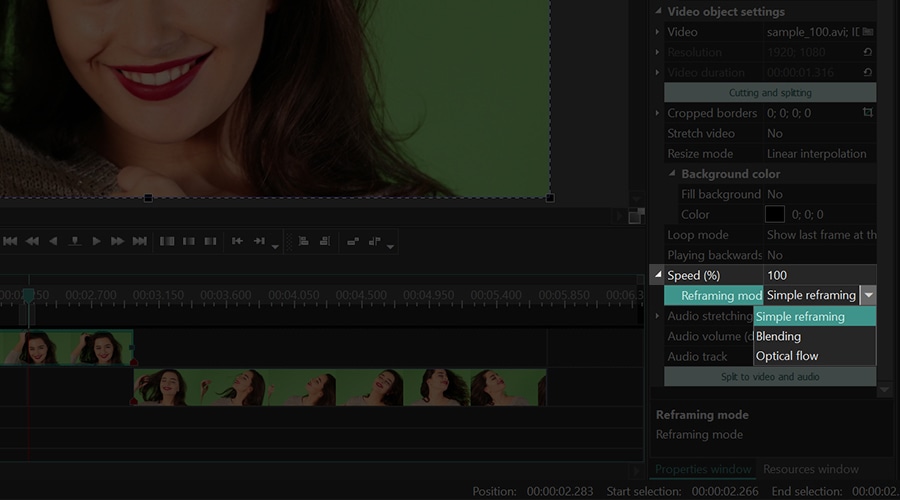
В VSDC доступны два режима рефрейминга: Смешивание кадров и Оптический поток. Они работают на разных алгоритмах и результаты применения данных режимов будут незначительно отличаться. Как правило, Оптический поток даёт гораздо более качественное сглаживание и позволяет получить идеальный эффект даже при небольшом количестве кадров. Однако данный режим работает на основе алгоритмов ИИ, а значит, требует большого объёма ресурсов компьютера. Если вы применили Оптический поток и видите, что ваш ПК не справляется с обработкой, используйте режим Смешивание кадров.
Чтобы узнать больше о режимах рефрейминга, ознакомьтесь с подробным обзором.
Рекомендации для работы с эффектом слоумоушн
Если вы стремитесь получить идеальный эффект замедленной съёмки, есть ещё пара моментов, о которых вам стоит знать:
Во-первых, как бы вам ни нравились видео в slow motion, не стоит увлекаться этим эффектом чрезмерно. Замедлить небольшой фрагмент видео – отличная идея, однако, для зрителей сохранять внимание на продолжительных слоумошн роликах довольно сложно.
Во-вторых, когда вы применяете эффект замедленной съёмки, имейте в виду, что все изменения в ролике относятся как к видео, так и у аудио. Другими словами, замедляя видеодорожку в 2 раза, вы применяете аналогичный эффект к звуку. И возможно, в каких-то случаях это уместно, но чаще всего результат не самый удовлетворительный. Поэтому заранее продумайте, какой аудиофайл вы хотите использовать в качестве саундтрека к вашему слоумоушн видео. В качестве универсального варианта предлагаем рассмотреть классические композиции – обычно они прекрасно подходят под этот эффект.
Понравилась инструкция? Мы подготовили ещё три на случай, если вас интересуют аналогичные приёмы монтажа. Каждый из них абсолютно прост в применении и не требует опыта работы с видеоредактором:
Читайте также:


